Speed Box-桌面快捷盒子-Speed Box下载 v21.6.27官方版
时间:2024/5/7作者:未知来源:盘绰网教程人气:
- [摘要]Speed Box是一款桌面快捷工具,支持划词翻译、实时网速、精美壁纸、任务栏美化等多项功能,全部支持一键使用,能够为你日常的工作和生活带来极大的便利。功能介绍实时网速——悬浮窗显示网速和内存占用率...
Speed Box是一款桌面快捷工具,支持划词翻译、实时网速、精美壁纸、任务栏美化等多项功能,全部支持一键使用,能够为你日常的工作和生活带来极大的便利。
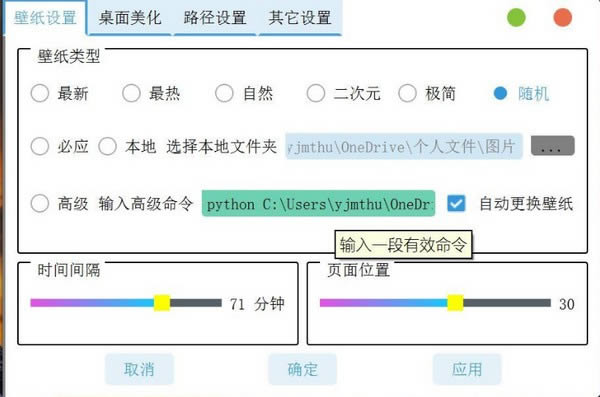
功能介绍
实时网速——悬浮窗显示网速和内存占用率
划词翻译——手动输入中英文翻译、快捷键划词翻译
切换壁纸——后台、手动切换Wallhaven、Bing、Unsplash、电脑本地以及所有其它网站的图片。
任务栏美化——图标居中、靠右、透明效果、磨砂效果、玻璃效果,时间格式精确到秒。
快捷功能——悬浮窗右键快速关机重启、系统右键增加“复制路径”
防止息屏——防止电脑休眠,比如静态编译Qt要两个多小时,中途万一电脑节电睡眠就糟了。
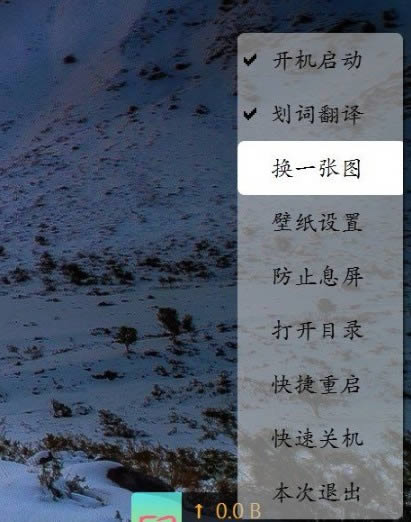
软件特色
在Speed Box的网速悬浮窗处单击右键,即可看到有许多快捷功能,这些功能看文字就很容易知道是什么意思了。再点击其中的“壁纸设置”可以打开设置界面,可以看到这里有壁纸设置、桌面美化、路径设置、其它设置等。
大多叔设置都有Tool Tip提示,你只需要把鼠标放在按钮上面悬停一下就可以看到它的功能解释。这里需要详细说明的功能只有三个个——翻译功能、路径设置、壁纸设置中的高级命令。
划词翻译
划词翻译功能再实现的过程中调用了百度翻译的api,因此需要app id和密码。如果你在启用了翻译功能,就需要输入它们。我这里暂时提供一个APP ID:20210503000812254,密钥:Q_2PPxmCr66r6B2hi0ts。注册一个ID是免费的,建议大家自己去注册。
在右键菜单启用划词翻译后,你可以鼠标左键单击悬浮窗,“极简翻译”的窗口就会自己弹出来了,你还可以按下“Shift+Z”键,直接呼唤出划词翻译,你也可以在选中一段文本后,按下“Ctrl+C”键将其复制,再按下“Shift+Z”键将其直接翻译。如果启用了fix,“极简翻译”窗口就会不自动消失,如果取消选中"fix",“极简翻译”就会在10秒钟之后自动消失。此外,你还可以用快捷键"Shift+A"关闭“极简翻译”窗口。当输入焦点在“极简翻译”内的时候,你可以回车直接翻译,按下ALt切换中英文结果,按下delete键清空输入,按Esc关闭窗口。
使用方法
路径设置
打开设置窗口-路径设置后,这里有“标准名称”和“新名称”之分,标准名称就是软件默认使用存放壁纸文件的文件夹的名称,新名称就是你想把它改成的名称。
壁纸文件夹默认在“用户/图片”里面的“Wall papers”目录下,你可以点击“壁纸下载目录”后面的“打开”按钮进行查看。当你想要更换壁纸下载路径时,直接输入路径回车即可。
还有一个就是右键菜单的“打开目录功能”,你可以在这里进行自定义每次点击“右键菜单-打开目录“时要打开的目录。
高级命令,这里举个例子
比如我会Python,并且我找到了一个好的壁纸网站,我能将它上面的壁纸爬下来存储在电脑里面,我就可以把这个爬虫添加到Speed Box里面。这里假设我们在D:\hello.py里面写了爬虫代码并且成功爬取了一张图片保存在D:\hello.jpg,我们在D:\hello.py里面注释掉所有的print输出,只保留一句
......
print("D:\\hello.jpg")
这时候我们就可以把Speed Box里面的高级命令设置为
python D:\hello.py
然后Speed Box就可以自动调用这个脚本了。其它语言的脚本或者程序也时一样,只要输出图片路径,Speed Box就能自动识别,并且能定时调用这个脚本,也可以点击在右键菜单里面点击“换一张图”调用。
注意事项
只能在64位的windows10上运行;32位的是绝对不行的,至于win11和win7没试过。
系统软件一般是在计算机系统购买时随机携带的,也可以根据需要另行安装。下载地址
- PC版